Il database Web Contatti di Access 2010 consente di comprendere al meglio le esigenze di clienti e partner grazie a una semplificata gestione delle informazioni essenziali. Il modello consente di iniziare immediatamente a registrare nomi e indirizzi, numeri di telefono, indirizzi di posta elettronica nonché allegare immagini, documenti o altri file rilevanti per ogni contatto.
Nel seguente video è illustrato un semplice esempio di scenario di utilizzo di questo modello.
Se il modello non è ancora stato scaricato, fare clic sul collegamento per il download del modello di database Web Contatti.
Se si prosegue la lettura, saranno disponibili informazioni su come iniziare a utilizzare il modello con l'elenco di contatti disponibile, per migliorare l'efficienza aziendale.
Contenuto dell'articolo
Avviare il database per la prima volta
Al primo avvio del database Contatti, viene visualizzata la pagina Guida introduttiva, oltre alle schede indicate di seguito, sulle quali è possibile fare clic per aggiungere, modificare o cercare informazioni sui contatti.
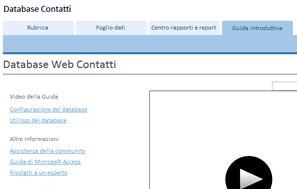
|
Schede |
Caratteristiche |
|
Guida introduttiva |
Informazioni sull'utilizzo del modello. |
|
Consente di aggiungere e modificare nomi e informazioni relative ai contatti. |
|
|
Visualizzazione foglio dati dei contatti. |
|
|
Consente visualizzazione e accesso rapido ai report del database. |
Ulteriori informazioni sul database Web Contatti
Se si fa clic sui collegamenti disponibili nella pagina Database Web Contatti, è possibile accedere a video contenenti ulteriori informazioni sull'utilizzo del modello oppure cercare informazioni sulla personalizzazione del database, rivolgersi a un esperto o inviare commenti sul modello. Nella sezione seguente viene illustrato come creare un database dei contatti personalizzato, utilizzarlo per i report e gestire il database e le risorse per i passaggi successivi.
Modalità di aggiunta di nuovi contatti
Il processo per la creazione di un database tramite un modello è lo stesso sia per i database Web che per i database client.
-
Fare clic sulla scheda Rubrica e su Aggiungi nuovo.
Suggerimento: In alternativa è possibile immettere i dati nel foglio dati, fare clic sulla scheda Foglio dati e selezionare Nuovo nel campo ID.
-
Nel modulo Dettagli contatto inserire le informazioni disponibili.
-
Se si desidera aggiungere un altro contatto, fare clic su Salva e nuovo e ripetere il passaggio 3. In caso contrario, fare clic su Salva e chiudi.
Suggerimento: Se si dispone di un elenco di contatti già esistente creato in Microsoft Excel, è possibile risparmiare tempo importando i dati nel database.
Per ulteriori informazioni, vedere Importare o collegare dati di una cartella di lavoro di Excel.
Visualizzare e modificare contatti
Access consente di visualizzare e modificare i contatti in due modi. È possibile aprire la maschera Dettagli contatto sia dalla scheda Rubrica sia dalla scheda Foglio dati. La visualizzazione Foglio dati è la soluzione ideale se si desidera semplicemente visualizzare le informazioni o apportare modifiche limitate, mentre la maschera Dettagli contatto è consigliabile in caso siano necessarie modifiche più consistenti.
Visualizzare e modificare contatti nella maschera Rubrica
-
Fare clic sulla scheda Rubrica.
-
Nel riquadro a sinistra, fare clic sul nome del contatto che si desidera visualizzare.
-
Per aggiungere un commento sul contatto, digitarlo nella casella Aggiungi un commento e quindi fare clic su Salva.
-
Per modificare altre informazioni sul contatto, fare clic su Modifica dettagli, modificare le informazioni necessarie e quindi fare clic su Salva e chiudi.
Visualizzare e modificare contatti nella maschera Foglio dati
-
Scorrere fino al contatto che si desidera modificare e fare clic nella colonna ID.
Verrà aperta la maschera Dettagli contatto. -
Apportare le modifiche desiderate e quindi fare clic su Salva e chiudi.
Modificare le voci di un elenco a discesa
La maggior parte degli elenchi a discesa presenti nel database Web Contatti sono modificabili a seconda delle esigenze specifiche. Utilizzare la procedura seguente:
-
Fare clic sulla freccia verso il basso per visualizzare l'elenco. Se l'elenco è modificabile, immediatamente sotto l'elenco stesso verrà visualizzato il pulsante Modifica voci di elenco.
-
Fare clic sul pulsante Modifica voci di elenco.
-
Nella finestra di dialogo Modifica voci di elenco digitare le voci desiderate, ognuna in una riga distinta.
-
Selezionare, se lo si desidera, un valore predefinito nell'elenco Valore predefinito.
-
Fare clic su OK .
Allegare file a un record
Se una maschera o un foglio dati contiene un campo Allegati, è possibile utilizzare tale campo per allegare al record immagini, documenti o altri file. Utilizzare la procedura seguente:
-
Fare doppio clic nel campo Allegati.
-
Nella finestra di dialogo Allegati fare clic su Aggiungi.
-
Selezionare il file che si desidera allegare e quindi fare clic su Apri.
-
Nella finestra di dialogo Allegati fare clic su OK.
Cercare un contatto
Sono disponibili caselle di ricerca sia nella maschera Rubrica che nella maschera Foglio dati. Per cercare un contatto:
-
Digitare nella casella di ricerca una parte qualsiasi del nome, della società, dell'indirizzo o del numero di telefono e quindi fare clic sull'icona della ricerca o premere INVIO. Verranno filtrati i record in modo da restituire solo quelli contenenti i termini di ricerca immessi.
-
Per cancellare la ricerca, eliminare il contenuto della casella di ricerca e quindi fare clic sull'icona della ricerca o premere INVIO.
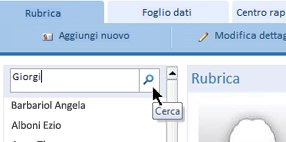
Visualizzare e stampare record
Selezionare il formato di report più adatto alle proprie esigenze. Nella scheda Centro rapporti e report del modello sono disponibili i cinque report seguenti:
|
Nome report |
Formato |
|
Rubrica |
Visualizza contatti e dettagli come elenco alfabetico. |
|
Dettagli contatto |
Insieme alle informazioni sui contatti visualizza i nomi dei campi. |
|
Elenco telefonico |
Visualizza i contatti e i numeri di telefono. |
|
Etichette stampabili |
Visualizza i contatti in formato di etichetta. |
|
Elenco contatti |
Visualizza i contatti in ordine alfabetico. |
Visualizzare un report
-
Fare clic sulla scheda Centro rapporti e report e quindi in Selezionare un report fare clic sul report da visualizzare.
Stampare un report
-
Fare clic sul report per visualizzarne un'anteprima e quindi fare clic su Apri in nuova scheda.
-
Nella scheda File fare clic su Stampa e selezionare l'opzione di stampa desiderata.
Pubblicare il database in Access Services
Se si ha accesso a un server SharePoint in cui è in esecuzione Access Services, è possibile pubblicare il database Web Contatti nel server e condividerlo con il team. Utilizzare la procedura seguente:
-
Fare clic sulla scheda File e quindi su Pubblica in Access Services.
-
Nella casella URL server digitare l'URL del server SharePoint che si desidera utilizzare.
-
Nella casella Nome sito digitare il nome desiderato per il database, che farà parte dell'URL.
-
Fare clic su Pubblica in Access Services.
Il database verrà pubblicato nel server e se non si verificano errori verrà visualizzato un messaggio di notifica del completamento dell'operazione e contenente un collegamento al nuovo database Web.
Passaggi successivi
Dopo avere iniziato a utilizzare il database Web Contatti per gestire i contatti, molto probabilmente sorgerà l'esigenza di filtrare i dati o eseguire query in modo diverso. Potrebbero inoltre essere necessario modificare il database, per adattarlo in modo più preciso alle proprie esigenze. In questa sezione sono disponibili alcuni collegamenti a ulteriori informazioni sulle attività e le modifiche tipiche eseguibili.










